

オススメのアプリやスタイラスペンは何が良いの?

・iPhoneでイラストを描く事は出来るのか
・使いやすいスタイラスペンはどれか
実際に検証しました!
こんな方におすすめ
- iPhoneを使って、本格的なイラストが描けるのか知りたい。
- iPhoneで絵を描けるおすすめアプリはどれ?
- 綺麗にiPhoneで絵を描ける最適なスタイラスペンを使いたい♪
はてな
元漫画アシスタントのiPadブロガーNhashiが イラストやゲームの iPad活用に関して発信しているサイトです。
【結論】iPhoneで絵は描けるのか?おすすめのアプリ/スタイラスペン
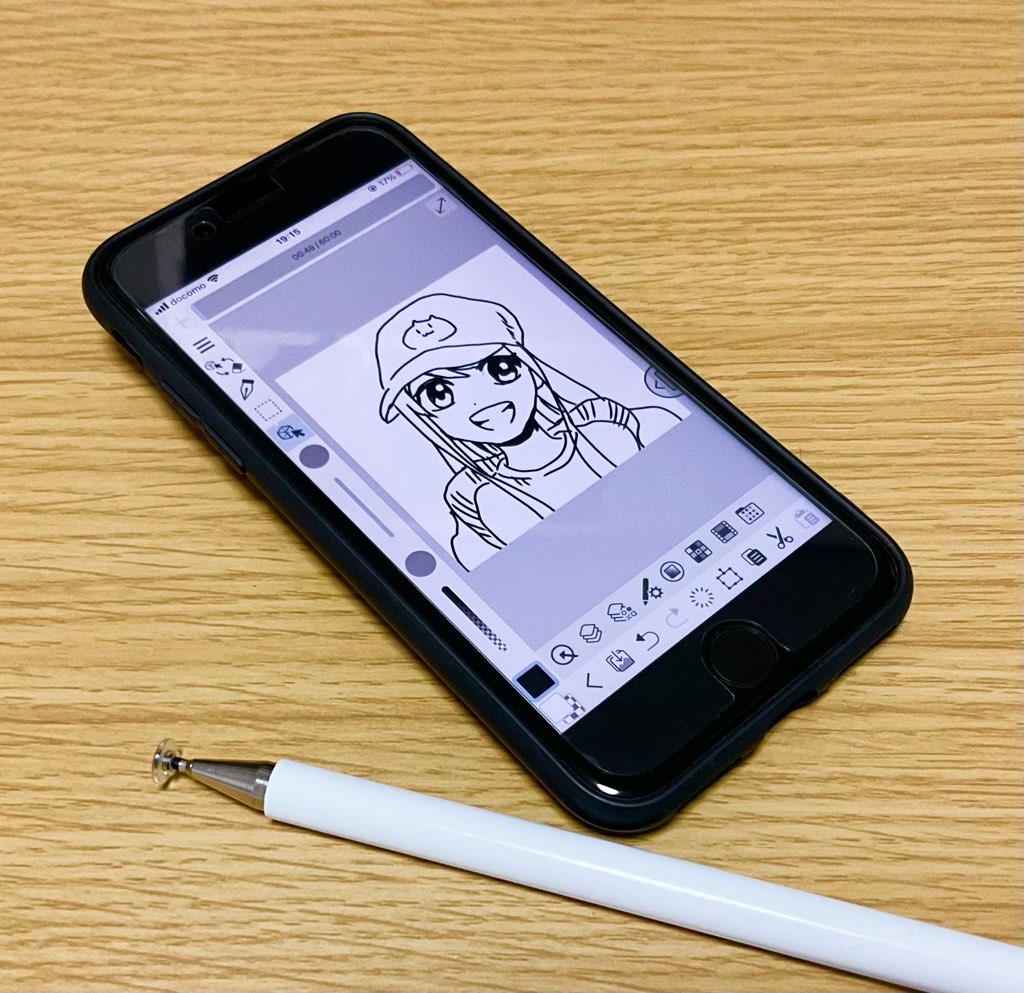

iPad+Apple pencil 細かいところまで楽に描けます。

iPhone+スタイラスペン 1番描きやすいものなら、何とか描けます!
絵を描くためのiPadに興味が出た方は、こちらの記事を参考にしてみてください。
-

-
【2024】絵を描くだけならこのiPadがオススメ!厳選3選
GG(眼鏡)iPadでイラストを描きたい。 どの機種がオススメなんだろう? Tiki(帽子)ひとつの基準になるのが 「Clip Studioを使いたいかどうか」です! 使いみちによって3機種に厳選して ...
続きを見る
使いやすいスタイラスペンを使っても、iPhoneで液タブのように自在に描くのは難しいです。
↓このコツを使うと、比較的綺麗に線がひけますよ。
iPhoneで絵を描きにくい理由はどういった理由か、記事の下の方に詳しく紹介しています。
iPhoneで絵を描くおすすめの描き方
①下書きをアナログで描く。
②iPhoneでその下書きを撮影
③イラストアプリに取り込んで、線画をなぞる!
綺麗に線をひくコツ
①画面を拡大して描く!
②一筆書きのように、出来るだけ画面からペン先を離さないで描く!

今回検証したのは、amazonで人気の5本のスタイラスペン。
検証したところ、1本、飛び抜けて描きやすいスタイラスペンがありました。
iPhoneで絵を描くのにオススメのスタイラスペンはこちらです。
KINGONE 2in1スタイラスペン
実際に使わないと分からない、ちょっと意外な1本でした。
他の4本の描き心地も、記事の後ろに紹介しています。
何が違うのか、是非参考にしてみてください。
iPhoneで絵を描くのにオススメのアプリはこちらです。
![]()
・ClipStudio
![]()
・アイビスペイント
![]()
・Tayasui sketches
↓絵が完成したら、是非こちらもチャレンジしてみてください♪
LINEスタンプも自作出来ます!
-

-
販売なしの自作のLINEスタンプ作り方を解説!【仲間内で楽しもう】
GG(眼鏡)LINEスタンプって作れるんだよね? 友達とのトークで自作のスタンプを送れたら、ちょっと楽しいだろうなあ…!! 自分だけだから、申請はしないで作れないかな? Tiki(帽子)自分だけでスタ ...
続きを見る
コンビニで自作シールを作ってみよう!
-

-
【ファミマ/ローソン】ネップリで自作シールを作ってみた!【作り方講座】
GG(眼鏡)最近、イラストを描くのが楽しい♪ 自分のイラストのシールが作れたら良いな! Tiki(帽子)ローソン/ファミマでのネットワークプリントなら、プリンタを持っていなくても1枚から自作シールが作 ...
続きを見る
Pixiv投稿に挑戦するなら、この記事をチェック
-

-
【Pixiv投稿はこのサイズでOK!】画像サイズ早見表【初心者向け】
GG(眼鏡)pixivとか、イラストSNSに僕も絵をアップしてみたい! アップする時に、画像サイズとか、決まりはあるのかな? Tiki(帽子)SNSなどのwebページに絵をアップロードする時は、web ...
続きを見る

【iPhoneで絵は描ける?】iPadとiPhoneの違い
こんにちは。
iPadブロガーのNhashiです。
私は普段、iPadでイラストやアニメーションを描いています。
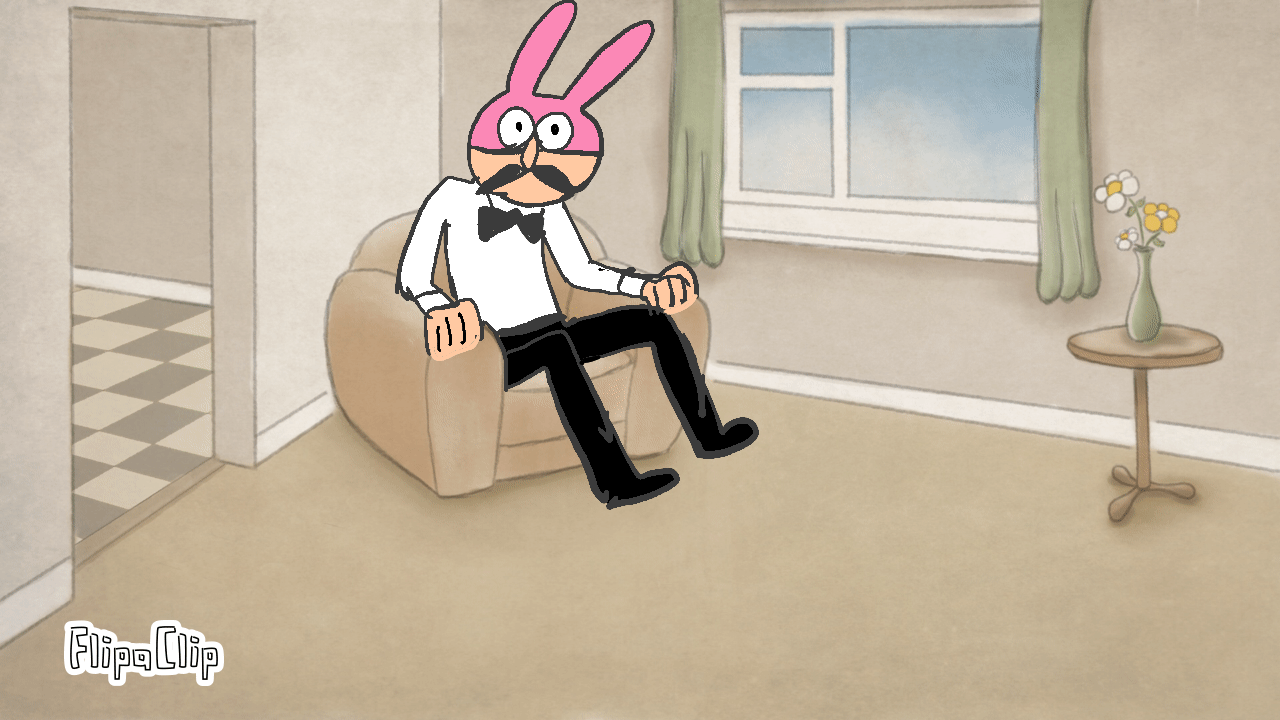
iPadで作成した作品が気になる方はこちらの記事へ。
-

-
絵を描く人にiPadが最強なわけ!【iPad歴5年が解説】
GG(眼鏡)デジタルで絵を描きたい… iPad、良さそうだけど上手く使えるかな。 Tiki(帽子)この記事では、iPadを利用して5年の管理人が 「買ってよかった」 と満足する理由と、注意点をお伝えし ...
続きを見る
この記事では、元々絵を描く機器であるiPadで
普段お絵描きしている管理人が、
iPhoneで絵を描くために最適なペンとアプリを検証してみました。

iPadとiPhoneは、どちらもApple製品。
大きさは違うけど、ちょっと似ていますね!
iPadとiPhoneは、実は結構違います。
大きいところは、純正のペンがあるかどうか。
| iPhone | iPad | |
| 対応ペンシル | なし | Apple pencil |
| 通話 | 可能 | 不可
(LINE、face timeなら可) |
| SMS | あり | なし |
iPadはスマートフォンではなくタブレット。
対応のApple pencilがあり、
液タブのように、画面にそのまま文字やイラストを描くことが出来ますよ。

iPadのApple pencil
元々iPadは液タブのように絵を描く事が
想定されているため、無料で使える
イラストアプリやアニメーションアプリも充実しています。
一方、iPhoneはスマートフォン。
電話なので公式から出ている対応のペンはなく
iPadのApple pencilは、iPhoneでは利用不可です。
基本的に、iPhoneは『絵を描く機器』としては作られていません。
でも、持っているiPhoneで絵を描けたら、手軽でとても便利ですよね!
最近はサードパーティのスタイラスペンや
iPhoneで使えるお絵描きアプリも増えています。
これらを実際に使って検証したので
是非、参考にしてiPhoneで手軽にデジタルのお絵描きを楽しんでみてくださいね♪
【iPhoneで絵を描く】おすすめスタイラスペン!ぶっちゃけレビュー
iPhoneで絵を描くためには、
純正のペンは無いのでサードパーティの
スタイラスペン、タッチペンを使用する一択です。
最近は、100円均一でもスタイラスペンやタッチペンが人気ですよね。
こちらの記事で、100円均一のタッチペンでイラストは描けるのか検証しています。
-

-
お絵かきしやすい?オススメ100均タッチペン書き比べ!
GG(眼鏡)100均にタッチペンが売ってるけど、どれが1番使いやすいんだろう? 性能的にイラストは描けるのかな。 Tiki(帽子)この記事では、元アシの管理人が ・ダイソー ・セリア ・キャンドゥ の ...
続きを見る
100円均一のタッチペンは、ゲームなどのフリックには問題ナシです。
しかし、残念ながらイラストを描くのにはかなり辛い性能でした。
理由も記事で詳しく紹介しているので、興味がある方は見てみてください。
今回は、amazonで人気のスタイラスペンを
"実際に本当にイラストが描ける性能なのか"
iPadでのApple pencilと比べて描き味はどうなのか比較しつつ検証しました。
結果は、
『iPhoneで絵を描きやすいスタイラスペンもある』
使いやすいスタイラスペンを購入すれば、
iPhoneで絵を描く事は可能です。
ただ、やはりiPad+Apple pencilと比べると
描きにくいです。
理由はこちらです。

iPadとApple pencilで描いたイラスト
絵を描く時は、
このように線に緩急を入れるのですが
iPhoneだと、思ったところとズレて線が入るために、その余裕はありませんでした…。
どのスタイラスペン、アプリでも、
iPhone画面に線をひく際に
若干右上寄りに線がひかれます。
思ったところに線をひくために、実際より左にペンを置く必要があり操作が難しいです。
検証に使ったスタイラスペンは、この5本です。
【オススメ】iPhoneで絵を描きやすかったスタイラスペン第一位!

5本のうち、ダントツで描きやすかったのが、こちら。
KINGONE 2in1スタイラスペンです。
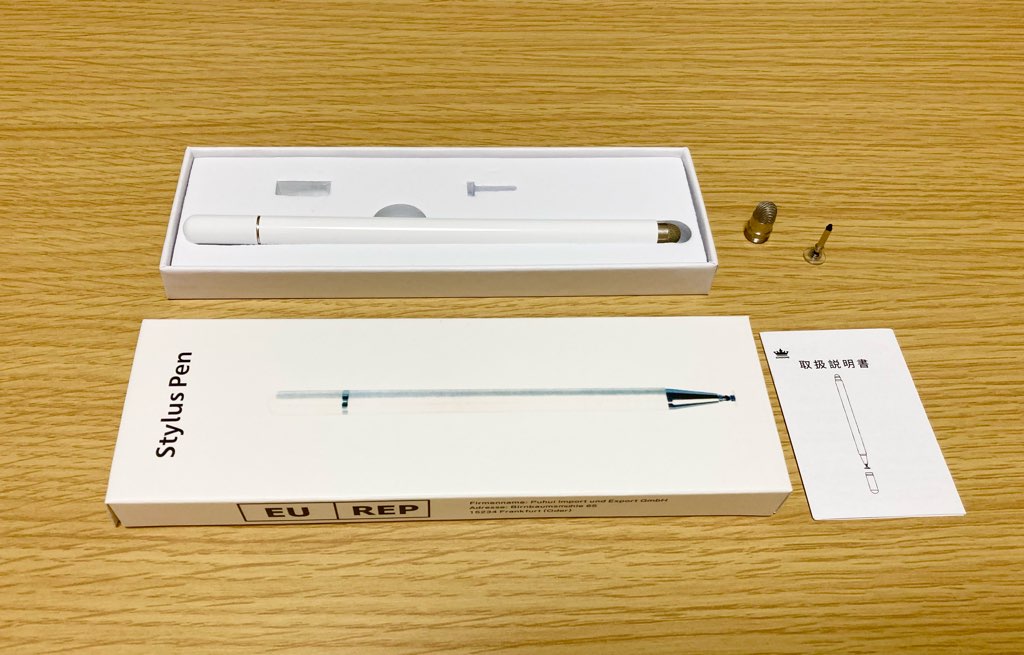
実は、このペンは、検証のための購入を迷ったくらい、期待をしていないペンでした。


理由は5本の中で1番安くて1,000円位な事、
ペン先がディスク型タッチペンである事です。
(ペン先にディスクがついているタイプ)
実は、100均のタッチペンで多いのがこのディスク型ペン先なんです。
充電も必要なく、
bluetooth 接続もしないでそのまま利用出来る手軽なタイプです。
100均のタッチペンは使い方に苦労したので、
このペンも期待していなかったのですが
良い意味で期待を裏切られました。
なんと、5本の中では1番画面にペンを置いた時の位置にズレが少ないです。

ディスク型の反対側は、こちらも100均タッチペンに多いボール型。
iPhoneで絵を描くのは、反応がどうしても鈍く大変なのですが
このペンだけ唯一、ズレが少ないため少し線をひく時に余裕がありました。
充電も必要なく、リーズナブルな価格でこの精度はすごいです。
5本とも、iPadと比べるとiPhoneで自在に絵を描くのは厳しいと感じましたが、
どうしてもiPhoneで絵を描きたいならこのペンをオススメします。
iPhoneで絵を描きたい方は是非使ってみてください。
他のペンは、この KINGONE 2in1と比べると描くのが大変でした。
iPhoneで絵を描く!スタイラスペン2〜5位
2位 kenkor スタイラスペン


次いでペン先と画面上の線のズレが小さいと感じたのがこちらです。

ペン上部にボタンがあり、押すと青く光ります。

bluetooth 接続しないでそのまま利用可能。

充電する時は、上のカバーを外すと充電口があります。
5本の中では、KINGONE 2in1までは行きませんが、比較的精度は良い方でした。
3位 KINGONE スタイラスペン(ランプ3)

amazonで人気が高い、KINGONEのスタイラスペンです。

スタイラスペンの上部分をトントンと2回ノックすると、3つの青ランプが点灯して電源が入ります。

このペンは、2位のkenkorスタイラスペンと同程度の精度と感じました。
5本の中では扱いやすい方です。

自在に描くのは難しいですが、一筆書きを意識すると、綺麗な線はそれなりにひく事が出来ます。
4位 Viangs スタイラスペン


4位になると、イラストに少し辛い感が出てきます。
Viangsスタイラスペンは、3位のKINGONEと見た目がほとんど同じです。

充電口がカバーで隠されている形、ランプが3つな点など、見分けがつかないくらいです。
ペンの上部を2回ノックしてランプが点灯する事も同じ。
実際に使ってみると、体感ですがわずかにKINGONEの方が扱いやすいように感じました。
5位 KINGONEスタイラスペン②(ランプ1)

 5位は、KINGONEのランプが1つのタイプのスタイラスペンです。
5位は、KINGONEのランプが1つのタイプのスタイラスペンです。

3位のKINGONEは、この機種の後継機のです。
このランプが1つのKINGONEスタイラスペンは、精度以外に困った点があります。
それは、ペンの上部を1度ノックしただけでランプが点灯し電源が入ってしまう事。
カバンに入れている時の何らかの衝撃で簡単に電源が入ってしまいます。
少し前の型という事で、ズレも大きめです。
KINGONEのスタイラスペンを使いたいなら、他の機種がおすすめです。
【iPhoneで絵を描く】おすすめアプリ3選
iPhoneで使える、おすすめのイラストアプリを紹介します。
![]()
①Clip Studio(クリスタ)
プロの漫画家さんも使うイラストレーション・漫画アプリのClip Studio。
なんと、1日1時間までなら無料で利用が出来ます。
通常は月額料金がかかるサブスクリプションのアプリです。
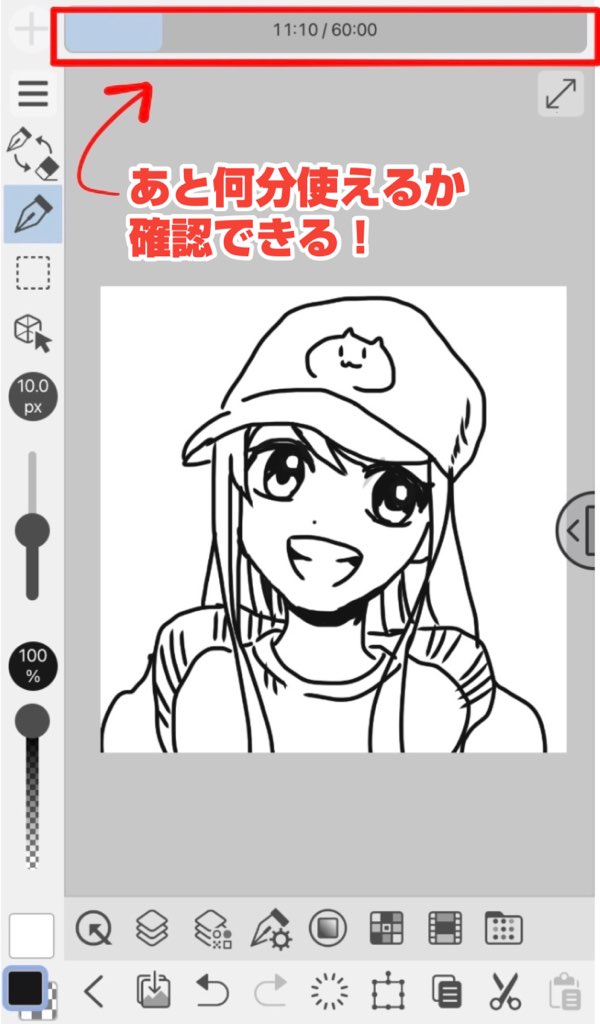
使っていると、こんな風に上に時間が出てきます。
今日はあとどのくらい使えるか確認出来ますよ。
本来のClip Studioの機能、レイヤーやエフェクトなどはほとんど使えるので、お試しに使ってみるのも良いかもしれません。
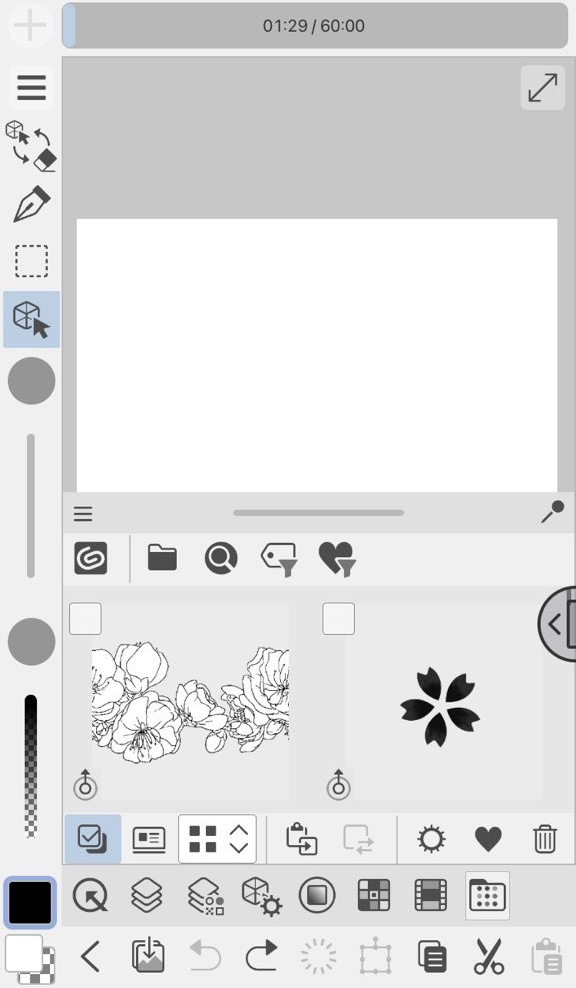
お花など背景に使えそうな効果や
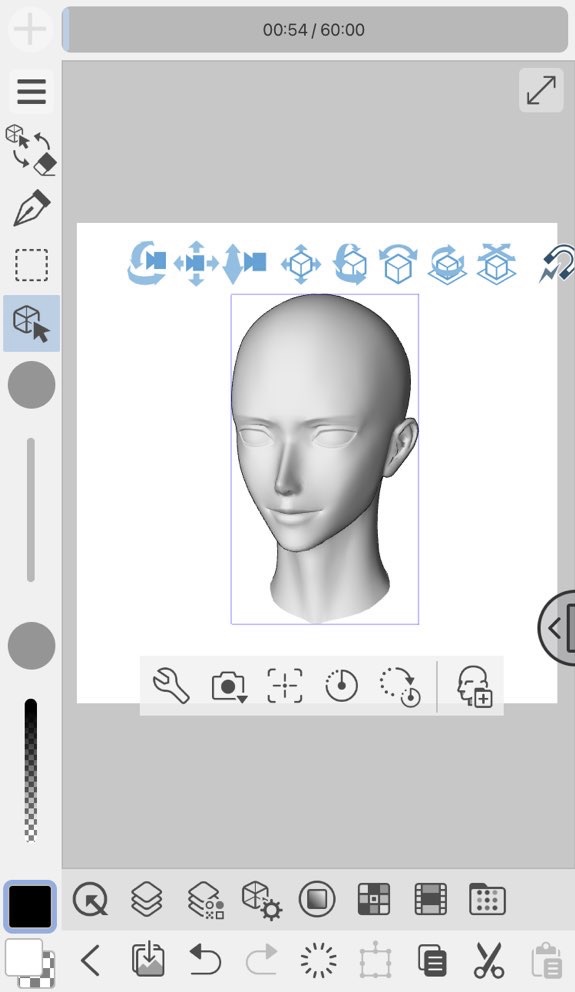
下書きの参考になりそうな3Dモデルまで!
iPadやPCで使うと、本格的な漫画まで作成が可能です♪
↓iPadのClip Studioで漫画を描きました。こんな感じに作れます。

-

-
【クリスタ】初心者向け!clip studio漫画の書き方講座
GG(眼鏡)Clip studio、インストールしたけど、意外と難しそう! アイコンがたくさんあるし、どう使えばいいのかな? Tiki(帽子)この記事では、キャンバス作成から順を追って下の漫画を作成し ...
続きを見る
![]()
②アイビスペイント
アイビスペイントは、広告を見る事で無料で使える人気のイラストアプリです。
アイビスペイントは、スマホ・タブレット用アプリのため、ツール表示などがシンプルで、初心者の方が最初に使うのにオススメのアプリです。
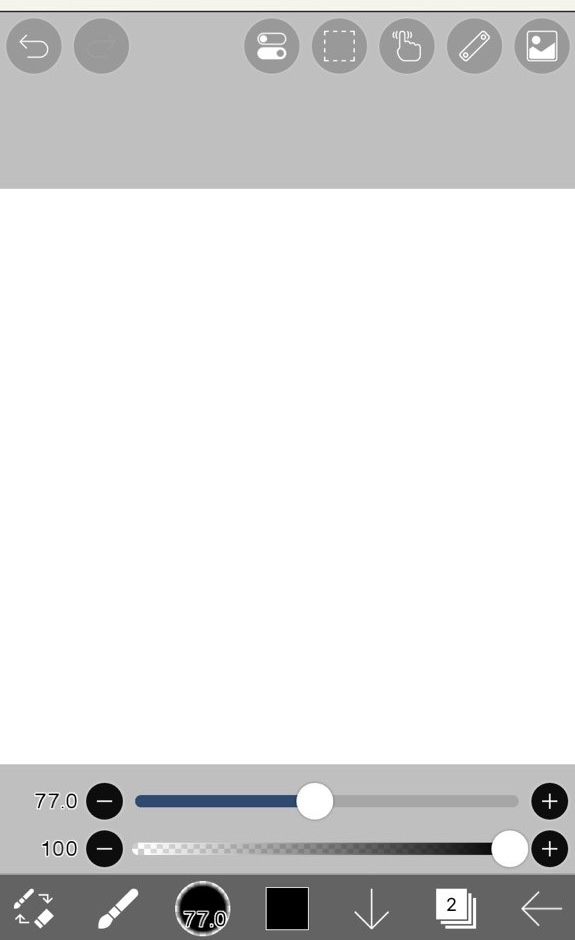
レイヤー機能やたくさんの種類のブラシなど
無料とは思えないクオリティのイラストレーションアプリなので、イラストが好きな人は楽しめる事間違いなしです。
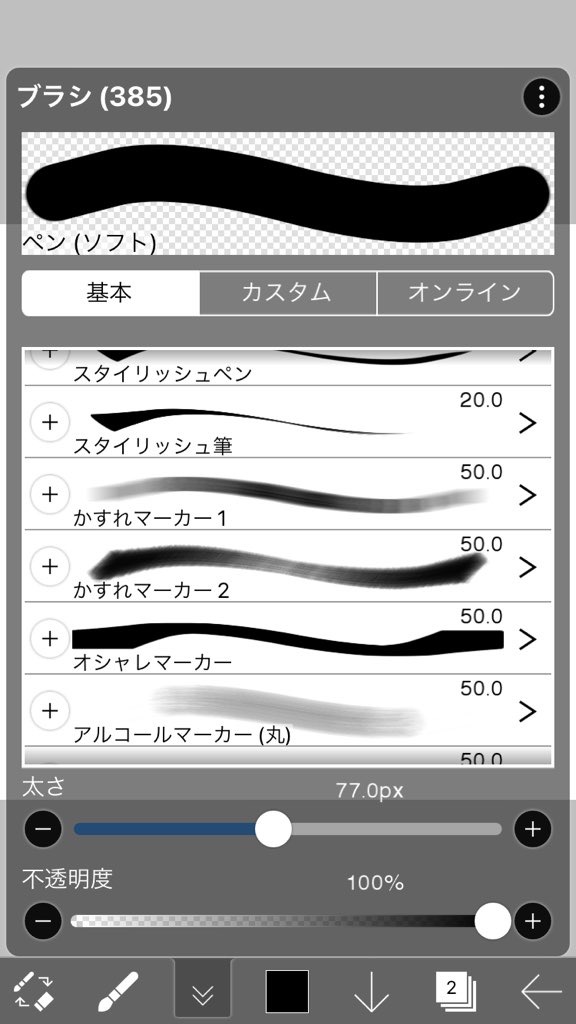
無料で使えるトレース素材や
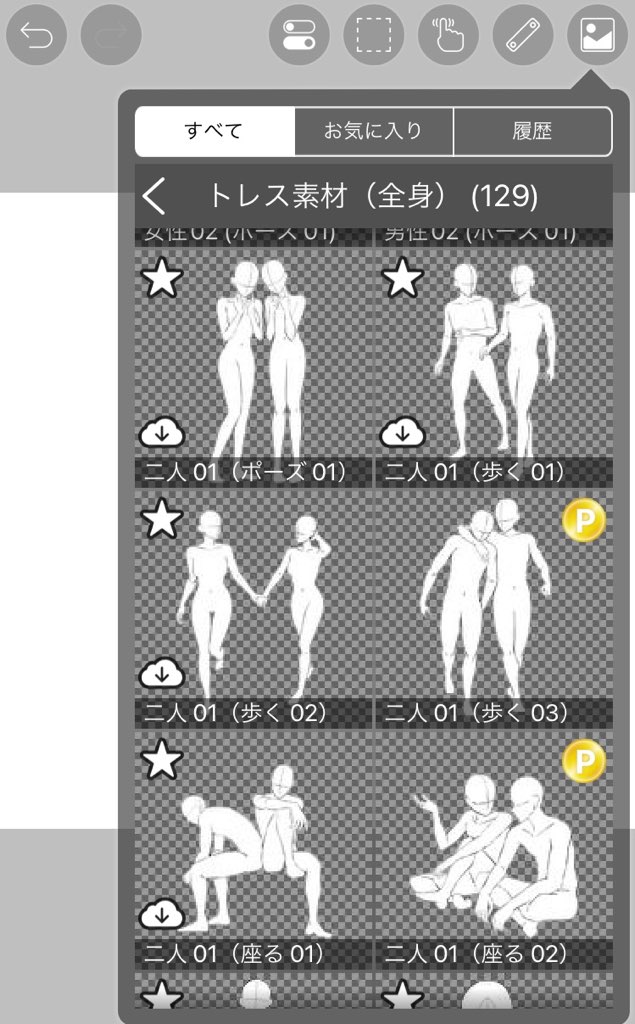
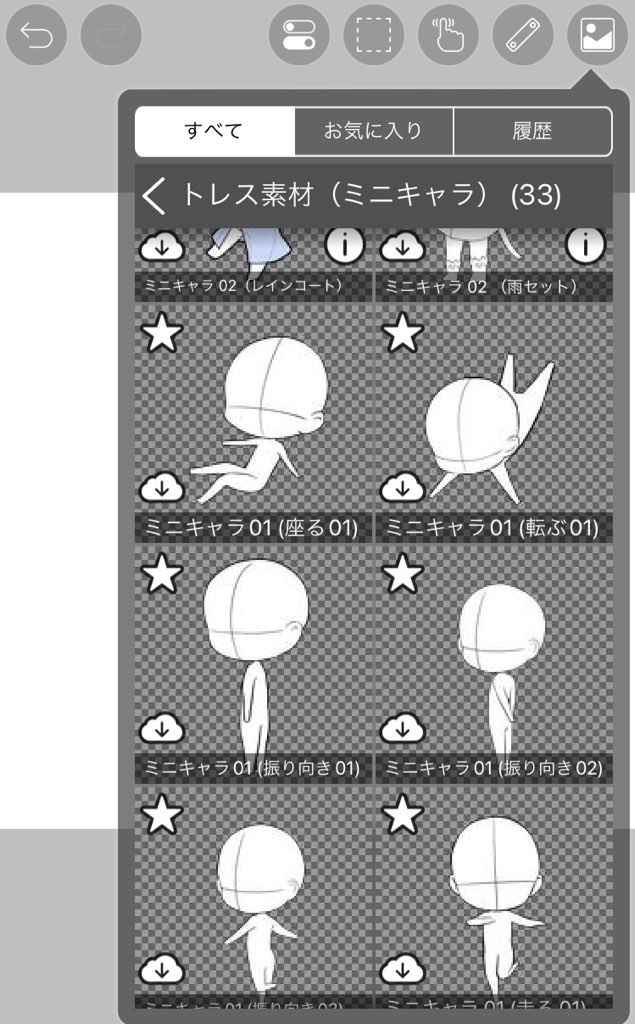
パターン素材もたくさんありますよ。
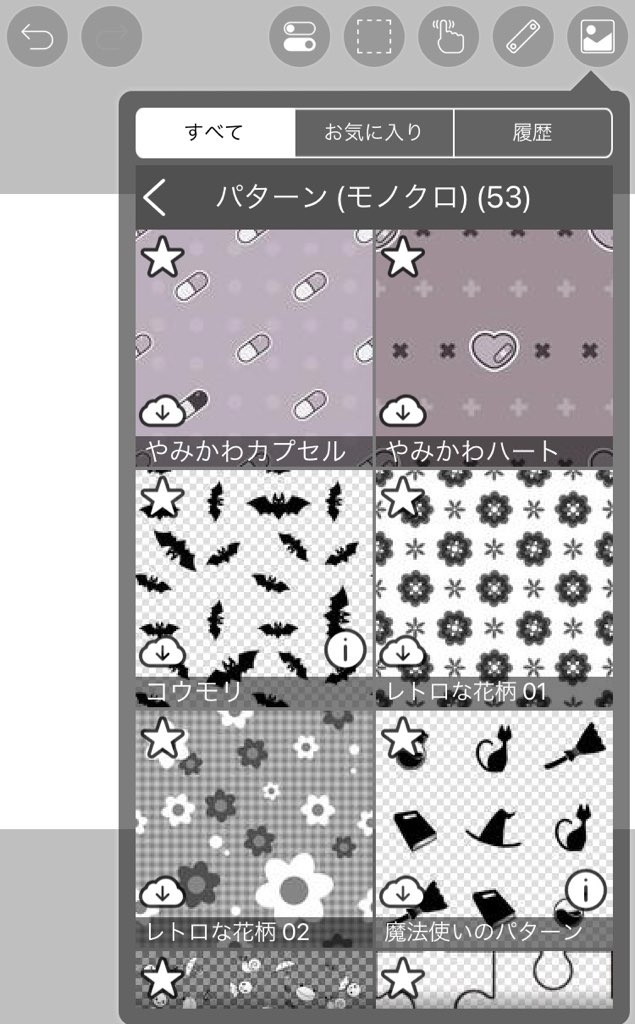
iPadのアイビスペイントでイラストを描きました。
厚塗りっぽいイラストも描画できますよ。

-

-
【アイビスペイント】厚塗りが出来る様になる手順講座!
GG(眼鏡)厚塗りって、なんか格好良いよね〜。 どうやったらあんな風に描けるようになるんだろう。 Tiki(帽子)ここからは、元漫画アシスタントでほとんど色塗りをやってこなかった管理人が、厚塗りが出来 ...
続きを見る
![]()
③Tayasui sketches
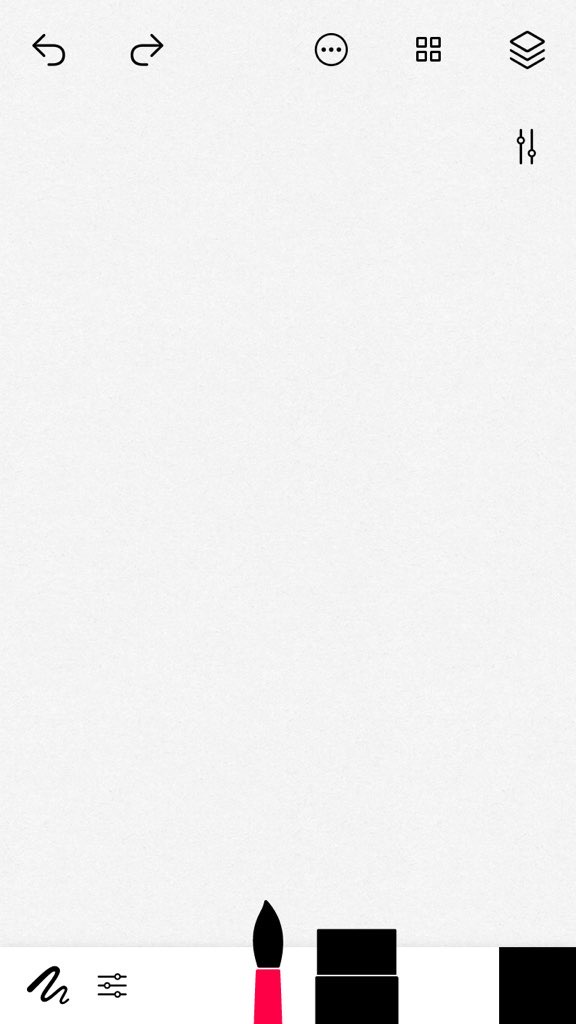
アイビスペイントよりも更にシンプルなツールが印象的なのがTayasui sketchesです。
Clip Studioとアイビスペイントは、コミックイラスト向けのイラストレーションアプリ。
Tayasui Sketchesは少しデザインチックな雰囲気です。
こんな感じで多彩なパターンを使ってイラストレーションが楽しめますよ。
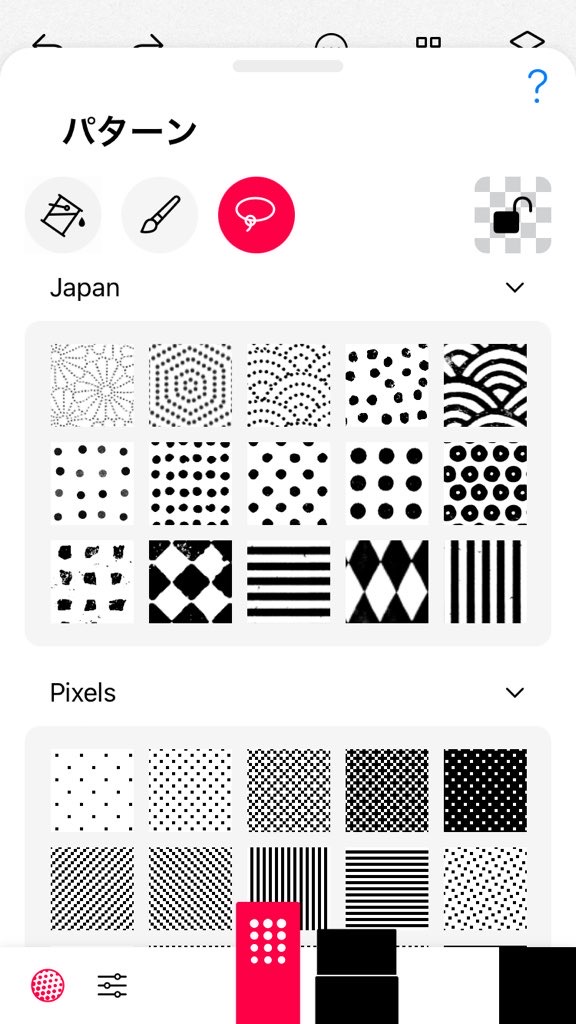
ブラシは、アナログちっくな質感も綺麗です。
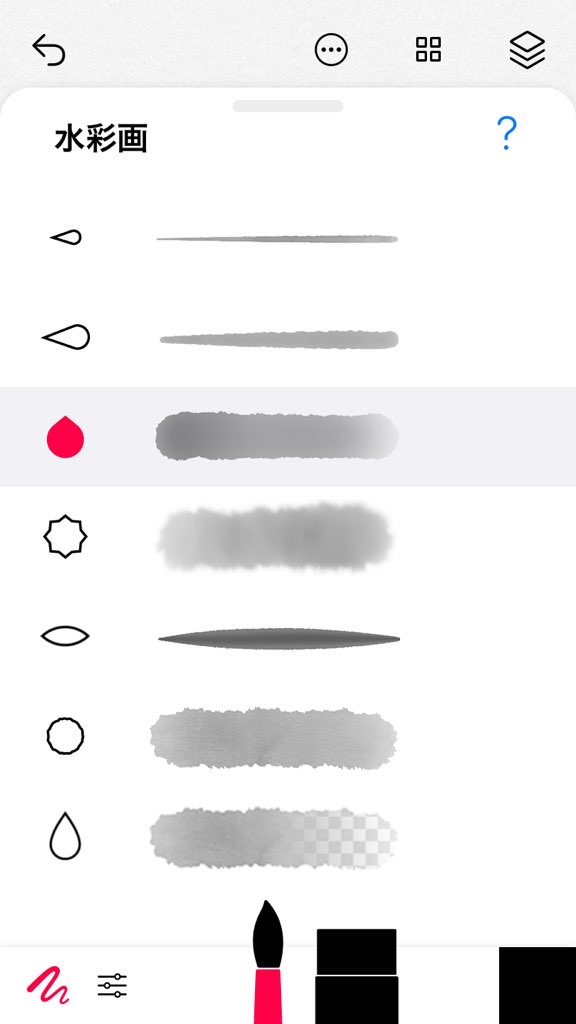
-

-
【iPad 】おすすめイラストアプリ15選
GG(眼鏡)iPadでお絵描きしたい! イラストソフトのおすすめはどれだろう? Tiki(帽子)あなたが「どんなイラストを描きたいか」でおすすめのアプリが変わってきます。 漫画、油絵風、デザイン…最適 ...
続きを見る
【iPhoneで絵を描く!】おすすめアプリ・スタイラスペンまとめ
iPhoneでの絵の描き方で、
使いやすいスタイラスペンと比べるとアプリをご紹介しました。
「iPhoneってiPadと似てるし、高性能だし
イラストも描けそうだけど、出来ないのかな?」
と以前から思っていたので、検証でスッキリしますね!
描き味は、やはりiPadにはとても敵いませんでした。
iPhoneで絵を描くのは、
iPadで描くのと比べると
残念ながらハンデを背負って絵を描いているような感じなので、
イラストに興味がある方は、是非iPadも検討してみてくださいね♪
完成したら、一枚絵を動かす事も出来ますよ。
こちらの記事も参考にしてみてください。
-

-
【一枚絵を動かす】無料アニメーションツールAnimated Drawings使い方!
GG(眼鏡)自分の一枚絵で、簡単なアニメを作ってみたい! Tiki(帽子)”Animated Drawings”を使えば、自分のイラストがすぐに動き出しますよ。 初心者向けに使い方を解説しています! ...
続きを見る
このサイトでは、他にもiPadのいろんな楽しみかたを紹介していますので、是非参考にしてください。
-

-
【初心者もカンタン!】アイビスペイントの使い方
GG(眼鏡)アイビスペイントで絵を描いて、イラストSNSに投稿したい。 Tiki(帽子)この記事ではイラストを描く時のアイビスペイントの基本的な操作方法を解説していますよ! この記事はこんな方におすす ...
続きを見る
-

-
【アイビスペイント】人気絵師配布ブラシの使い方! 配布方法も
GG(眼鏡)憧れの絵師さん達が配布してくれてるブラシを使えば、あんな風に描けるのか・・! 今すぐ使いたい! どうすれば使えるんだろう? Tiki(帽子)この記事では、ブラシを配布してくれている人気yo ...
続きを見る





